Ένα διαλειτουργικό διάγραμμα ροής αποκαλύπτει ποιος κάνει τι και πότε σε ένα διάγραμμα σαν πλέγμα οργανωμένο σε ενότητες. Είναι κάτι παραπάνω από ένα βασικό διάγραμμα ροής που δείχνει τις σχέσεις μεταξύ συναρτήσεων (όπως ενός ενδιαφερόμενου ή ενός τμήματος) και των φάσεων (όπως τα ορόσημα) σε μια διεργασία.
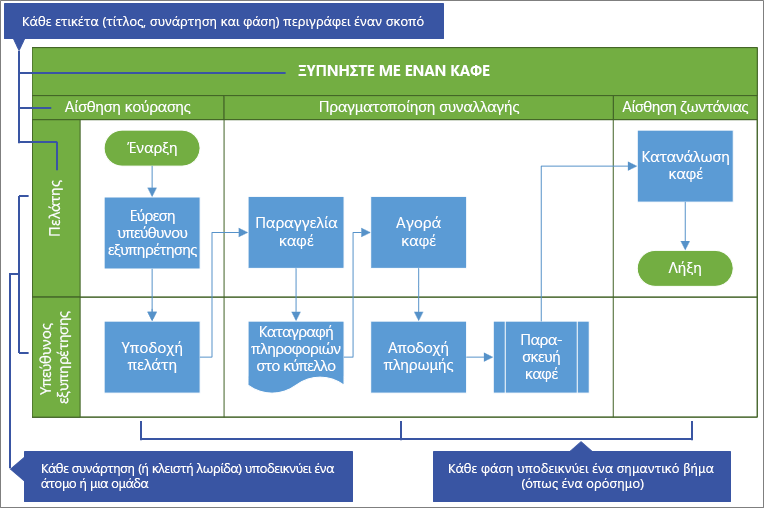
Πριν ξεκινήσετε
-
Δημιουργήστε το διάγραμμα για επεξεργασία. Για περισσότερες πληροφορίες, ανατρέξτε στο θέμα "Προβολή, δημιουργία και επεξεργασία διαγράμματος στο Visio για το Web".
-
Στη Συλλογή, κάντε κύλιση προς τα κάτω στη γραμμή "Διαλειτουργικό διάγραμμα ροής" και, στη συνέχεια, επιλέξτε "Δημιουργία". Το πρότυπο ανοίγει με δύο συναρτήσεις και μία φάση.
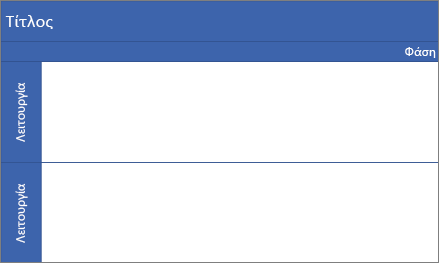
Εναλλακτικά, μπορείτε να ανοίξετε διαγράμματα εκκίνησης, όπως η διαδικασία έγκρισης πίστωσης ή η διαδικασία σχεδιασμού εκδηλώσεων, τα οποία μπορεί να ταιριάζουν καλύτερα στις ανάγκες σας.
Απόφαση για τον προσανατολισμό του διαγράμματος ροής
Ο προεπιλεγμένος προσανατολισμός είναι οριζόντιος και χρησιμοποιεί τα σχήματα "Swimlane" και "Διαχωριστικό". Ωστόσο, μπορείτε να αλλάξετε τον προσανατολισμό σε κατακόρυφο, διαγράφοντας το προεπιλεγμένο διάγραμμα και, στη συνέχεια, προσθέτοντας τα σχήματα "Κατακόρυφη" και "Διαχωριστική"(κατακόρυφη).
Σημείωση Αφού ξεκινήσετε, δεν μπορείτε να μετατρέψετε αυτόματα τον προσανατολισμό σε έναν άλλο.
Προσθήκη μιας swimlane ή φάσης
-
Στην παλέτα "Σχήματα" στην περιοχή καρτελών "Σχήματα", επιλέξτε "Διαλειτουργικά σχήματα διαγράμματος ροής

-
Σύρετε το σχήμα


Βεβαιωθείτε ότι τα σχήματα έχουν αποτεθεί στο επάνω μέρος του διαγράμματος.
Αλλαγή του κειμένου της ετικέτας
-
Κάντε διπλό κλικ στο κείμενο που περιέχειτίτλο, συνάρτησηή φάση.
Το Visio Online μεταβαίνει σε λειτουργία επεξεργασίας κειμένου και μπορεί να μεγεθύνει το σχήμα.
-
Εισαγάγετε κείμενο που περιγράφει το σκοπό κάθε στοιχείου. Οι ετικέτες συνάρτησης είναι πάντα κατακόρυφες με προσανατολισμό.
-
Για να σταματήσετε την προσθήκη κειμένου, κάντε κλικ έξω από το σχήμα ή πατήστε το πλήκτρο Esc.
Το Visio Online επαναφέρει την αρχική προβολή, εάν είχε κάνει αυτόματη μεγέθυνση όταν ξεκινήσατε να πληκτρολογείτε.
Σημείωση Δεν μπορείτε να περιστρέψετε το κείμενο της ετικέτας.
Προσθήκη σχημάτων διαγράμματος ροής
-
Στην παλέτα "Σχήματα" στην περιοχή καρτελών "Σχήματα", επιλέξτε "Σχήματα βασικού διαγράμματος ροής"

-
Δημιουργήστε το διάγραμμα διαγράμματος ροής. Για περισσότερες πληροφορίες, ανατρέξτε στο θέμα "Προσθήκη και σύνδεση σχημάτων στο Visio για το Web".
-
Καθώς δημιουργείτε το διάγραμμα διεργασιών, βεβαιωθείτε ότι τα σχήματα βρίσκονται πλήρως στη σωστή ενότητα για την κολύμβηση και τη φάση. Για περισσότερες πληροφορίες, ανατρέξτε στο θέμα "Επιλογή, αντιγραφή και μετακίνηση σχημάτων στο Visio για το Web".
Αλλαγή μεγέθους μιας κολύμβησης ή φάσης
Μπορεί να θέλετε να προσαρμόσετε το μέγεθος μιας κολύμβησης ή φάσης, ειδικά εάν η διαδικασία γίνεται μεγαλύτερη.
-
Για να αλλάξετε το μέγεθος του σχήματος swimlane,επιλέξτε την ετικέτα της swimlane και, στη συνέχεια, σύρετε τις λαβές αριστερά, δεξιά, επάνω ή κάτω.
-
Για να αλλάξετε το μέγεθος του σχήματος διαχωρισμού,επιλέξτε την ετικέτα φάσης και, στη συνέχεια, σύρετε τις λαβές προς τα αριστερά ή προς τα δεξιά.
Μετακίνηση μιας swimlane ή φάσης
Μπορεί να θέλετε να μετακινήσετε μια κολύμβηση ή φάση, για να οργανώσετε καλύτερα τα σχήματα στη διαδικασία.
-
Για να μετακινήσετε ένα σχήμα swimlane,σύρετε την ετικέτα σε μια νέα θέση. Βεβαιωθείτε ότι αποθέσετε το σχήμα επάνω στο διάγραμμα.
Τα σχήματα μέσα στην swimlane μετακινούνται μαζί της.
-
Παρόλο που δεν μπορείτε να μετακινήσετε ένα σχήμα διαχωρισμού,μπορείτε να το διαγράψετε και, στη συνέχεια, να προσθέσετε ένα νέο σχήμα σε διαφορετική θέση.
Διαγραφή μιας swimlane ή φάσης
-
Επιλέξτε την ετικέτα του σχήματος swimlane ή του σχήματος διαχωρισμούκαι,στη συνέχεια, πατήστε το πλήκτρο DELETE.
Όλα τα σχήματα μέσα στην swimlane ή τη φάση διαγράφονται επίσης.
Συμβουλή Για να αποθηκεύσετε τα σχήματα, μετακινήστε τα εντελώς έξω από το διαλειτουργικό διάγραμμα πριν να διαγράψετε το σχήμα της κολύμβησης ή το σχήμα διαχωρισμού.










